
时间:2021-08-21 15:36:50 来源:www.win10xitong.com 作者:win10
我们在使用win10系统的过程中难免会遇到Win10系统怎么连接小米蓝牙音响使用问题,这个问题其实不是常见的,知道怎么解决的网友可能不是很多,那我们应当如何面对这个Win10系统怎么连接小米蓝牙音响使用问题呢?我们不妨试试这个方法:1、首先点击屏幕左下角的开始键,然后点“设置”。2、进入设置后点“设备&rdquo就这个问题很轻易的处理了。Win10系统怎么连接小米蓝牙音响使用到底该怎么办,我们下面一起来彻底的学习一边它的具体解决手段。
操作步骤:
1.首先点击屏幕左下角的开始按钮,然后点击“设置”。
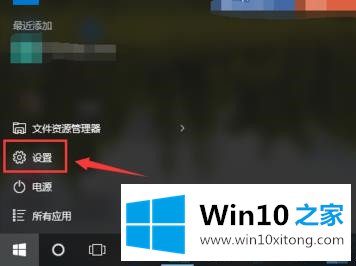
2.进入设置后点击“设备”。
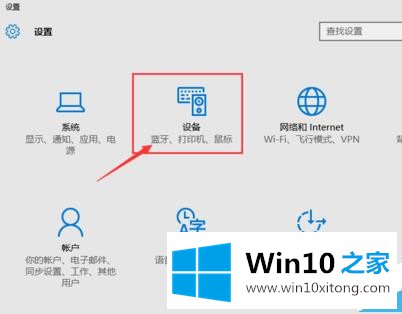
3.之后,我们看到了蓝牙。点击“蓝牙”进入蓝牙设置界面。箭头处有一个开关。如果它被关闭,我们将打开它。
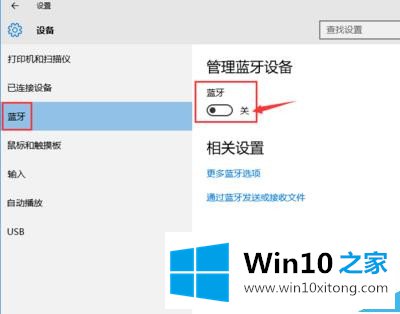
4.打开小米音频,关闭蓝牙,否则电脑搜索不到或者连接失败!然后电脑搜索小米音频后,点击“匹配”,十几秒后匹配成功。
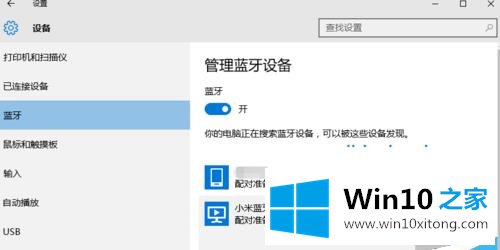
5.如果配对失败,请关闭立体声并重新打开。就重复几次。
Win10系统怎么连接小米蓝牙音响使用问题的解决办法在以上文章就非常详细讲解了,获得更多win系统相关教程,可以继续关注本站。